Aparātprogrammatūras atjaunināšana (izplatīšana)
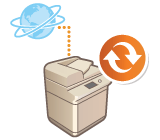
|
Ja iekārtai ir pieeja internetam, jūs varat lejupielādēt jaunāko iekārtas programmaparatūru no Canon izplatīšanas servera. Šī varētu būt elastīgāka un ērtāka atjaunināšanas metode (Programmaparatūras atjaunināšana), jo ir pieejamas gan manuālās, gan automātiskās atjaunināšanas iespējas, kas ļauj lejupielādēt programmaparatūru noteiktā laikā vai tiklīdz ir pieejama jaunākā versija. Lai veiktu šīs darbības, nepieciešamas administratora tiesības.
|

|
Gatavošanās programmaparatūras atjaunināšanaiDublējiet ierīces datus un iestatījumus gadījumam, ja programmaparatūras atjaunināšana netiek veikta pareizi.
|
1
Startējiet attālo interfeisu. Attālā interfeisa startēšana
2
Portāla lapā noklikšķiniet uz [Settings/Registration]. Attālā interfeisa ekrāns
3
Noklikšķiniet uz [License/Other]  [Register/Update Software].
[Register/Update Software].
 [Register/Update Software].
[Register/Update Software].4
Veiciet sakaru pārbaudi.
Pārbaudiet, vai jums tīklā ir piekļuve izplatīšanas serverim.
|
1
|
Noklikšķiniet uz [Display Logs/Communication Test].
|
|
2
|
Noklikšķiniet uz [Communication Test]
 [Yes]. [Yes].Tiek parādīta saziņas testa rezultāti.
Ja parādās [Could not connect to distribution server. Check the distribution server and network.], pārbaudiet, vai LAN kabelis ir pieslēgts un tīkla iestatījumi ir pareizi konfigurēti. Iestatīšana, izmantojot Iestatīšanas vedni
|
5
Noklikšķiniet uz [Distributed Update]  [Confirm New Firmware].
[Confirm New Firmware].
 [Confirm New Firmware].
[Confirm New Firmware].6
Konfigurējiet nepieciešamos iestatījumus.
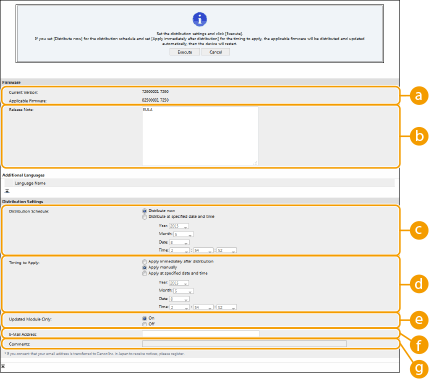
 [Current Version]/[Applicable Firmware]
[Current Version]/[Applicable Firmware]
Jūs varat pārbaudīt attiecīgi esošo un jauno programmaparatūras versiju.
 [Release Note]
[Release Note]
Parādās svarīga informācija. Pārliecinieties, ka esat izlasījis un sapratis saturu.
 [Distribution Schedule]
[Distribution Schedule]
Lai nekavējoties lejuplādētu aparātprogrammatūru, atlasiet [Distribute now]. Lai automātiski lejuplādētu programmaparatūru noteiktā datumā un laikā, izvēlieties [Izplatīt noteiktā datumā un laikā] un norādiet datumu un laiku sadaļā [Year]/[Month]/[Date]/[Time]. Jūs varat ieplānot laiku vienu nedēļu iepriekš.
 [Timing to Apply]
[Timing to Apply]
Lai automātiski piemērotu programmaparatūru uzreiz pēc lejupielādes pabeigšanas, izvēlieties [Apply immediately after distribution]. Lai automātiski piemērotu programmaparatūru noteiktā datumā un laikā, izvēlieties [Apply at specified date and time] un norādiet datumu un laiku sadaļā [Year]/[Month]/[Date]/[Time]. Jūs varat arī izvēlēties [Apply manually], lai manuāli piemērotu programmaparatūru.
 [Updated Module Only]
[Updated Module Only]
Izvēlieties [On] Lai veiktu inkrementālo atjaunināšanu (lejupielādējiet tikai starpību starp pašreizējo un jauno programmaparatūras versiju). Ja vēlaties lejuplādēt visu programmaparatūru, izvēlieties [Off]. Ņemiet vērā, ka ne visas programmaparatūras atbalsta inkrementālo atjaunināšanu.
 [E-Mail Address]
[E-Mail Address]
Ievadiet jūsu e-pasta adresi. Izplatīšanas serveris nosūta uz šeit ievadīto e-pasta adresi atjaunināšanas statusu.
 [Comments]
[Comments]
Ievadiet aprakstu vai piezīmi, ko pievienot e-pastam. Ja pārvaldāt vairākas iekārtas, ievadiet iekārtas nosaukumu, lai vieglāk varētu identificēt saņemtā atjauninājuma statusu.
7
Noklikšķiniet uz [Execute]  [OK].
[OK].
 [OK].
[OK].Ja parādās licences līguma ekrāns, pārbaudiet informāciju un noklikšķiniet uz [I Agree].
Ja iepriekšējā darbībā izvēlējāties [Apply immediately after distribution] vai [Apply at specified date and time], iekārta automātiski restartējas tūlīt pēc tam, kad ir piemērota programmaparatūra. Ja izvēlējāties [Apply manually], lejuplādēto programmaparatūru jāpiemēro manuāli. Lejupielādētās aparātprogrammatūras lietošana

|
|
Vēlreiz nomainot izplatītā atjauninājuma iestatījumus, lejuplādētā programmaparatūra var tikt izdzēsta vai ieplānotie iestatījumi atcelti.
|

|
Izplatīšanas grafika atcelšana5. darbībā redzamajā ekrānā noklikšķiniet uz [Delete Scheduled Distribution]
 [Yes]. [Yes]. |

|
Automātiska jaunas programmaparatūras esamības pārbaude (ieplānotā atjaunināšana)Ja 5. darbībā noklikšķināt uz [Scheduled Update Settings]
 [Edit], jūs varat iestatīt iekārtu laiku pa laikam piekļūt izplatīšanas serverim, lai pārbaudītu, vai nav jauna aparātprogrammatūra. Ja ir pieejama jauna aparātprogrammatūra, to lejupielādē, lai atjauninātu iekārtā esošo aparātprogrammatūru. [Edit], jūs varat iestatīt iekārtu laiku pa laikam piekļūt izplatīšanas serverim, lai pārbaudītu, vai nav jauna aparātprogrammatūra. Ja ir pieejama jauna aparātprogrammatūra, to lejupielādē, lai atjauninātu iekārtā esošo aparātprogrammatūru. |
Lejupielādētās aparātprogrammatūras lietošana
1
Startējiet attālo interfeisu. Attālā interfeisa startēšana
2
Portāla lapā noklikšķiniet uz [Settings/Registration]. Attālā interfeisa ekrāns
3
Noklikšķiniet uz [License/Other]  [Register/Update Software].
[Register/Update Software].
 [Register/Update Software].
[Register/Update Software].4
Noklikšķiniet uz [Distributed Update]  [Apply Firmware]
[Apply Firmware]  [OK].
[OK].
 [Apply Firmware]
[Apply Firmware]  [OK].
[OK].Kad programmaparatūra ir piemērota, iekārta nekavējoties automātiski restartējas.

Programmaparatūras dzēšana
Noklikšķiniet uz [Delete Firmware]  [OK].
[OK].
 [OK].
[OK].

|
Iestatījumu konfigurēšana vadības panelīAparātprogrammatūras atjauninājumus var veikt arī no <Update Firmware> ekrānā <Sākums> atkarībā no reģiona.
|